Jautājums
Problēma: kā labot kļūdu “Minecraft pašlaik jūsu kontā nav pieejams” operētājsistēmā Windows?
Ikreiz, kad mēģinu palaist Minecraft, izmantojot Microsoft veikalu, tiek parādīts kļūdas ziņojums “Minecraft pašlaik nav pieejams jūsu kontā”, lai gan tas parāda, ka tas ir pieejams un instalēts. Tas parāda arī kļūdas kodu 0x803F8001. Vai ir kaut kas, ko varētu darīt, lai to labotu?
Atrisināta atbilde
Microsoft App Store ir digitālā izplatīšanas platforma, kas pastāv kopš Windows 8 izlaišanas un tagad ir Windows 10 neatņemama sastāvdaļa.
[1] sistēmas. Izmantojot to, var instalēt Windows lietotnes dažādiem mērķiem, un laika gaitā Microsoft iekļauj arvien vairāk spēļu, kuras no tā var lejupielādēt, piemēram, Microsoft lidojumu simulators un Minecraft.Kopš Microsoft iegādājās Minecraft 2014. gadā,[2] nav brīnums, ka tā izmanto integrēto veikalu kā galveno izplatīšanas metodi. Tomēr daudzi lietotāji pamanīja, ka Minecraft nedarbojas pēc iegādes un pievienošanas saviem kontiem. Tā vietā viņi saņem šādu kļūdas ziņojumu:
Pārbaudiet savu kontu
Minecraft pašlaik nav pieejams jūsu kontā. Šeit ir kļūdas kods, ja jums tas ir nepieciešams: 0x803F8001
Acīmredzot kļūdas kods 0x803F8001 ir ne tikai unikāls Minecraft, un lietotāji ziņoja, ka to ir saņēmuši, mēģinot lejupielādēt vai atjaunināt lietotnes izmantojot Microsoft veikalu. Lietotāji arī ziņoja, ka kods tiek parādīts kā "Vai jums pieder šī spēle vai lietotne??” Xbox lietotnē.[3]
Kļūdu “Minecraft pašlaik jūsu kontā nav pieejams” var izraisīt vairākas dažādas problēmas, lai gan tā visbiežāk rodas bojātu spēļu failu dēļ (tāpēc var palīdzēt lietotnes atkārtota instalēšana). Daži lietotāji apgalvoja, ka viņiem radās problēma pēc Windows atjaunināšanas uz jaunāko versiju vai pēc tam, kad viņi ir lietojuši aktivizācijas atslēgu operētājsistēmā vai mainījuši ar savu Microsoft saistīto e-pasta adresi konts.
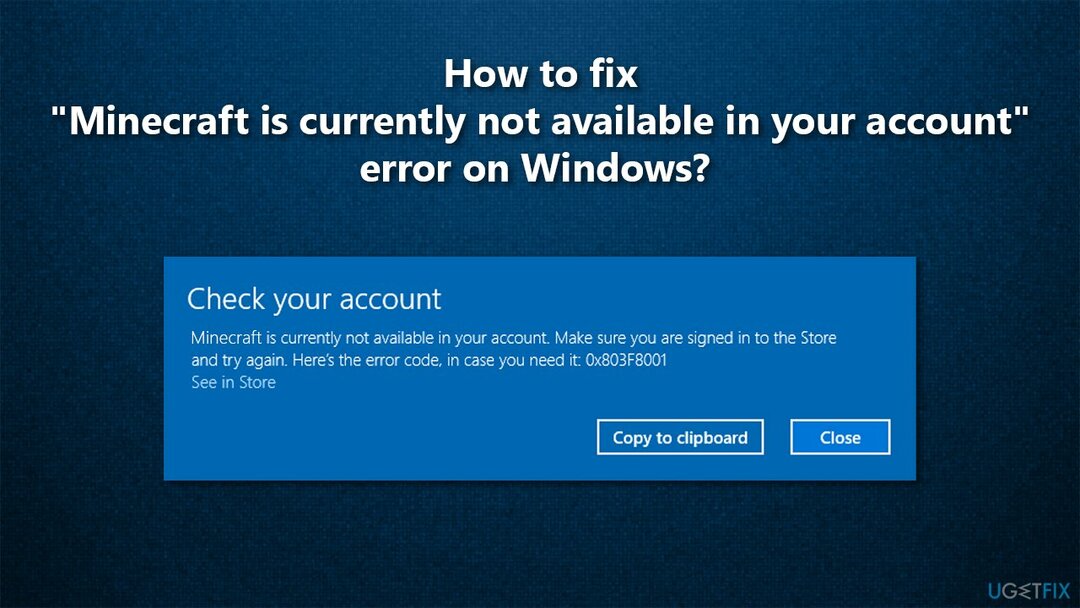
Tā kā problēmai ir vairāki dažādi iemesli, jums jāveic tālāk norādītās darbības lai labotu kļūdas kodu “Minecraft pašlaik nav pieejams jūsu kontā” 0x803F8001 Windows.
Tā kā problēma var būt saistīta ar failu bojājumu, mēs ļoti iesakām vispirms mēģināt palaist skenēšanu ar labošanas programmatūru ReimageMac veļas mašīna X9, jo tas var palīdzēt novērst problēmas operētājsistēmā Windows, neveicot problēmu novēršanu un netērējot laiku, mēģinot atrast risinājumus.
1. metode. Palaidiet Microsoft Store Apps problēmu risinātāju
Lai labotu bojātu sistēmu, jums ir jāiegādājas licencēta versija Reimage Reimage.
Tā kā Minecraft ir Microsoft veikala lietotne, mēs ļoti iesakām mēģināt palaist problēmu risinātāju, kā paskaidrots tālāk:
- Tips traucējummeklēšana Windows meklēšanā un nospiediet Ievadiet
- Labajā pusē ir jānorāda visi problēmu risinātāji (ja nē, noklikšķiniet uz Papildu problēmu risinātāji)
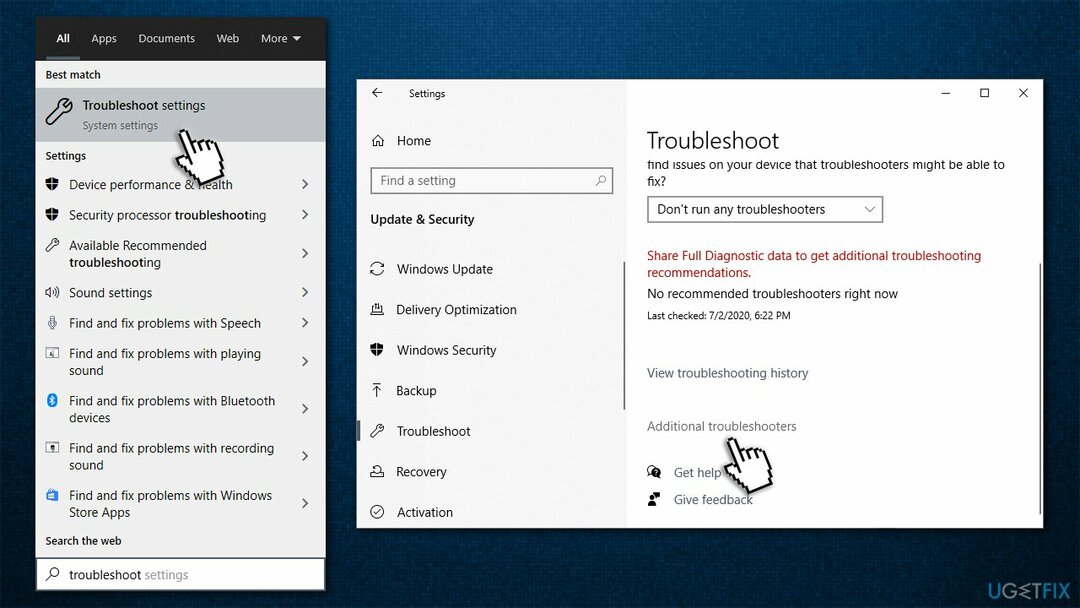
- Sarakstā atrodiet Windows veikala lietotnes
- Noklikšķiniet uz tā un atlasiet Palaidiet problēmu risinātāju
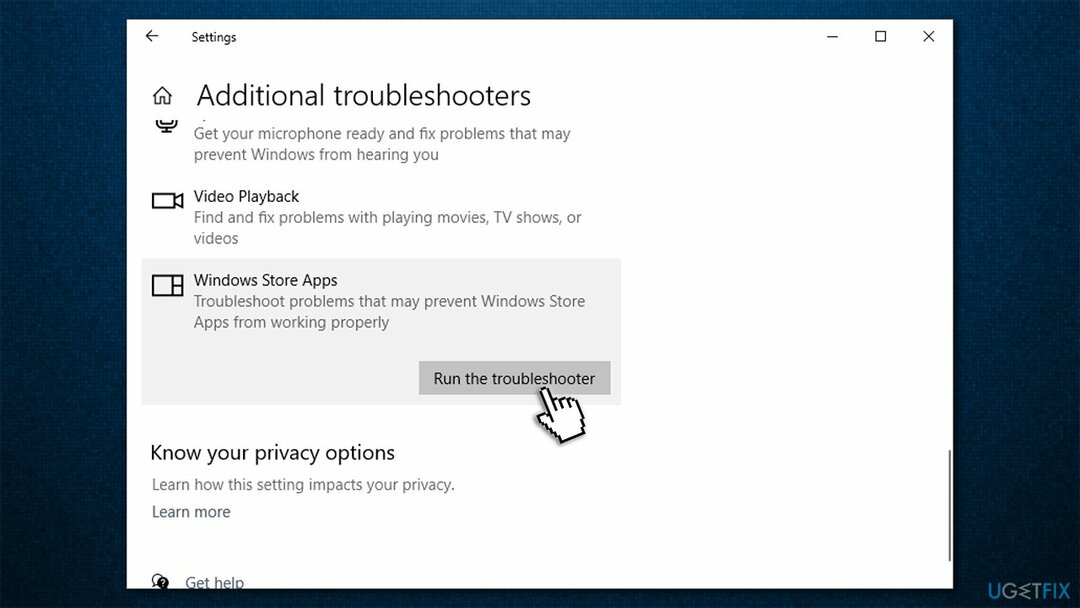
- Skatiet rezultātus pēc skenēšanas pabeigšanas.
2. metode. Atjauniniet Windows
Lai labotu bojātu sistēmu, jums ir jāiegādājas licencēta versija Reimage Reimage.
Ja izmantojat novecojušu Windows versiju (mazāku par 17134.0), jūs nevarat spēlēt Minecraft. Tādējādi jums vajadzētu jaunināt Windows uz jaunāko versiju (jums ir arī jāinstalē visi papildu atjauninājumi):
- Ar peles labo pogu noklikšķiniet uz Sākt un izvēlēties Iestatījumi
- Iet uz Atjauninājumi un drošība sadaļā
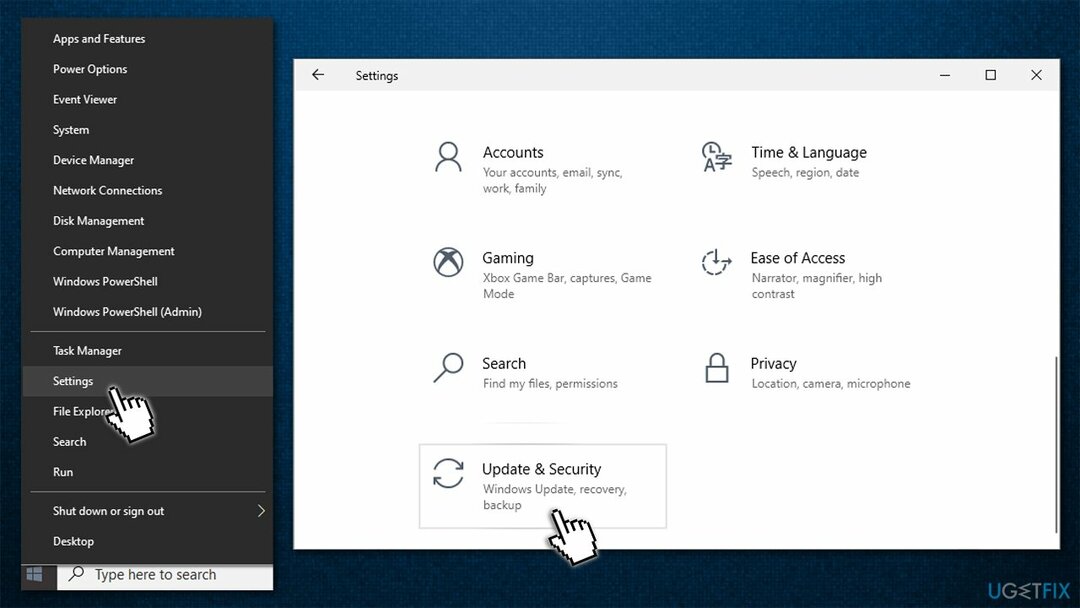
- Labajā pusē noklikšķiniet uz Meklēt atjauninājumus
- Pagaidiet, līdz atjauninājumi tiek lejupielādēti un instalēti
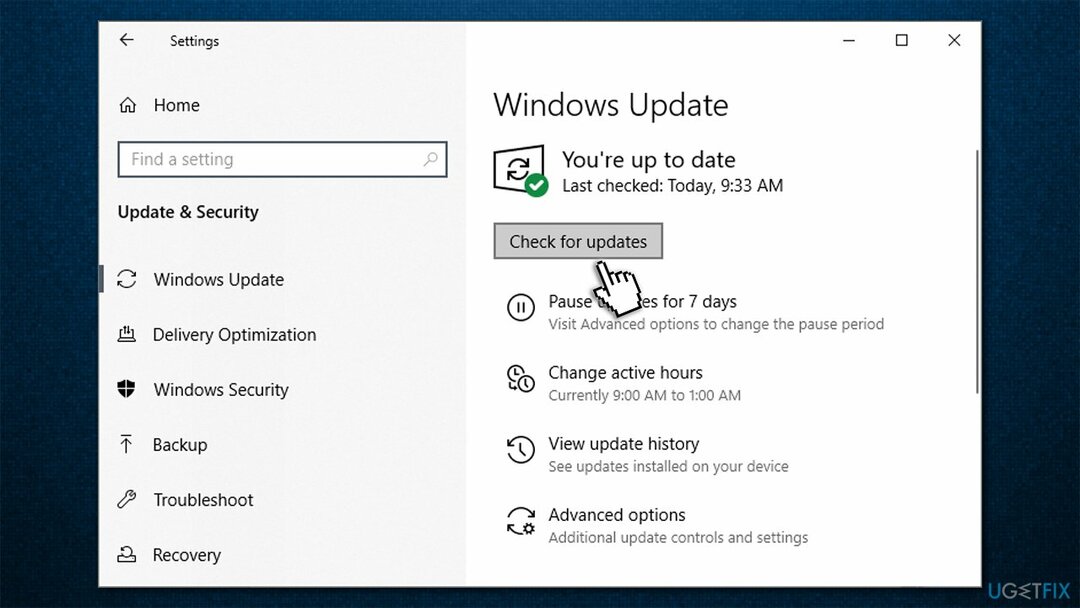
- Restartēt datoru un mēģiniet palaist spēli vēlreiz.
Piezīme: jums arī jāpārliecinās, ka jūsu datoram ir vismaz 4 GB atmiņas un tajā darbojas DirectX versija 11+.
3. metode. Atiestatiet Minecraft lietotnes opcijas
Lai labotu bojātu sistēmu, jums ir jāiegādājas licencēta versija Reimage Reimage.
- Ieraksti %Aplikācijas dati% Windows meklēšanas joslā un nospiediet taustiņu Enter
- Lūk, atrodi Minecraft mapi
- Piekļūstiet tam un atrodiet Options.txt failu
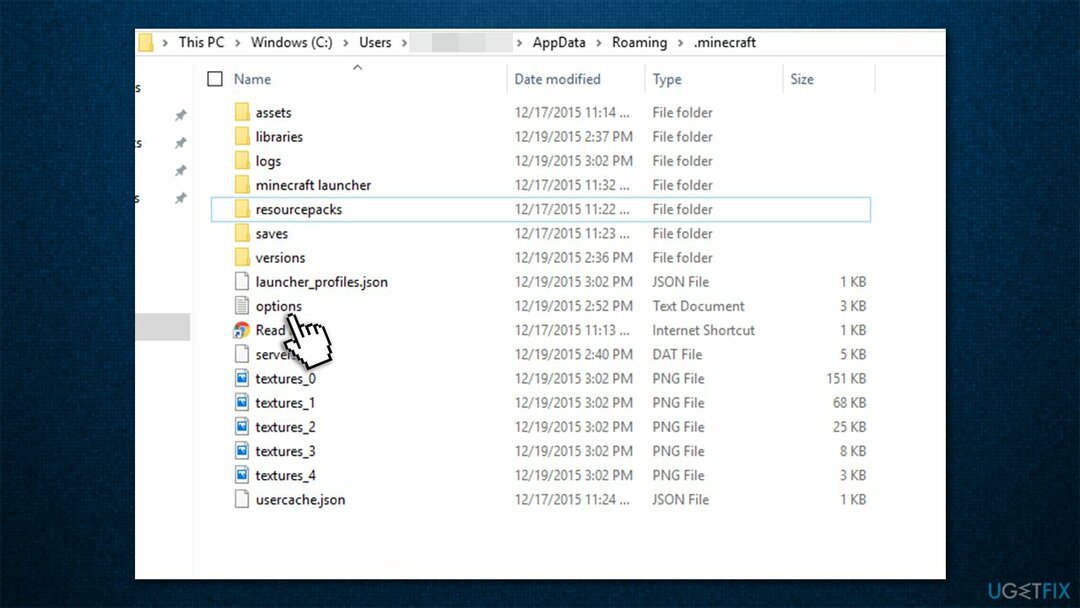
- Izdzēs to (Shift + Del) un mēģiniet sākt spēli.
4. metode. Pārinstalējiet Minecraft
Lai labotu bojātu sistēmu, jums ir jāiegādājas licencēta versija Reimage Reimage.
- Ar peles labo pogu noklikšķiniet uz Sākt un izvēlēties Lietotnes un funkcijas
- Ritiniet uz leju, līdz atrodat Minecraft - noklikšķiniet uz tā
- Izvēlieties Atinstalēt un pēc tam apstipriniet ar Atinstalēt vēlreiz
- Izpildiet ekrānā redzamos norādījumus, lai pabeigtu procesu
- Ieraksti %Aplikācijas dati% Windows meklēšanā un nospiediet Ievadiet
- Šeit, izdzēst Minecraft mapi
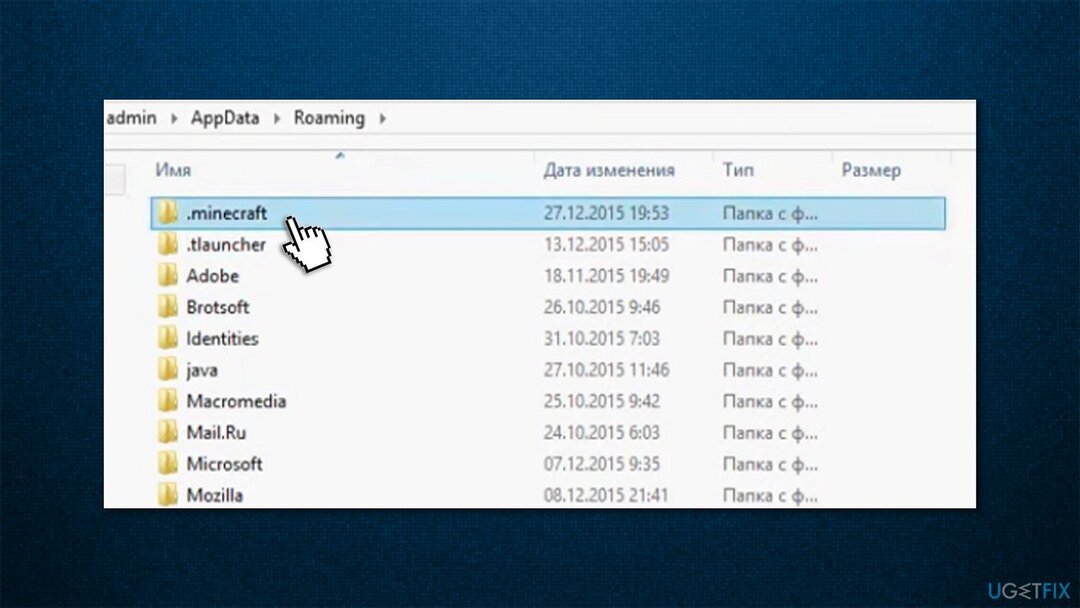
- Tagad atveriet Microsoft Store un vēlreiz instalējiet lietotni.
5. metode. Atiestatīt Microsoft veikalu
Lai labotu bojātu sistēmu, jums ir jāiegādājas licencēta versija Reimage Reimage.
Mēģiniet atiestatīt Microsoft Store, lai labotu Minecraft pašlaik nav pieejams jūsu konta kļūdas gadījumā:
- Ieraksti WSRset Windows meklēšanā
- Nospiediet Ievadiet
- Parādīsies melns uznirstošais logs - neaizveriet to
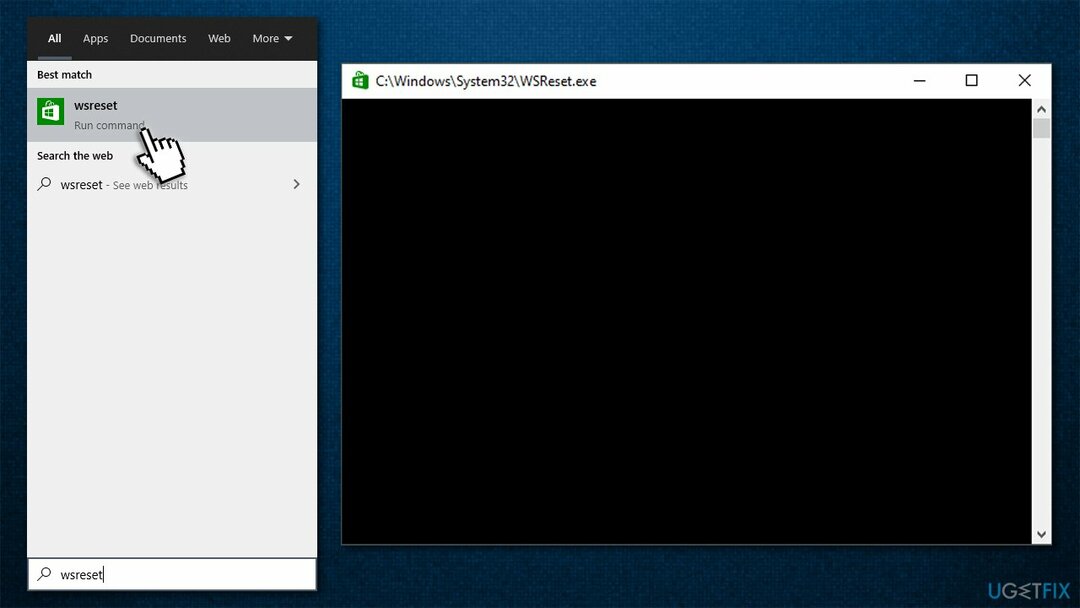
- Kad tas vairs nebūs pieejams, Microsoft Store tiks atiestatīts.
6. metode. Pierakstieties ar pareizo Microsoft kontu
Lai labotu bojātu sistēmu, jums ir jāiegādājas licencēta versija Reimage Reimage.
Parasti kļūdas kods 0x803F8001 norāda, ka lietotne neatrodas kontā, kurā mēģināt to palaist. Problēma bieži rodas tāpēc, ka spēlēm netiek izmantots tas pats konts, ko izmanto Xbox lietotne. Tās ir vairākas, tāpēc lietas var radīt neskaidrības, it īpaši, ja nesen pieteicāties savai Windows licencei vai mainījāt saistītā konta e-pasta adresi. Lai to labotu, veiciet tālāk norādītās darbības.
- Atveriet Microsoft Store un lejupielādējiet Xbox konsoles pavadonis (Piezīme: Xbox lietotne vajadzētu arī veikt triku), nospiežot gūt
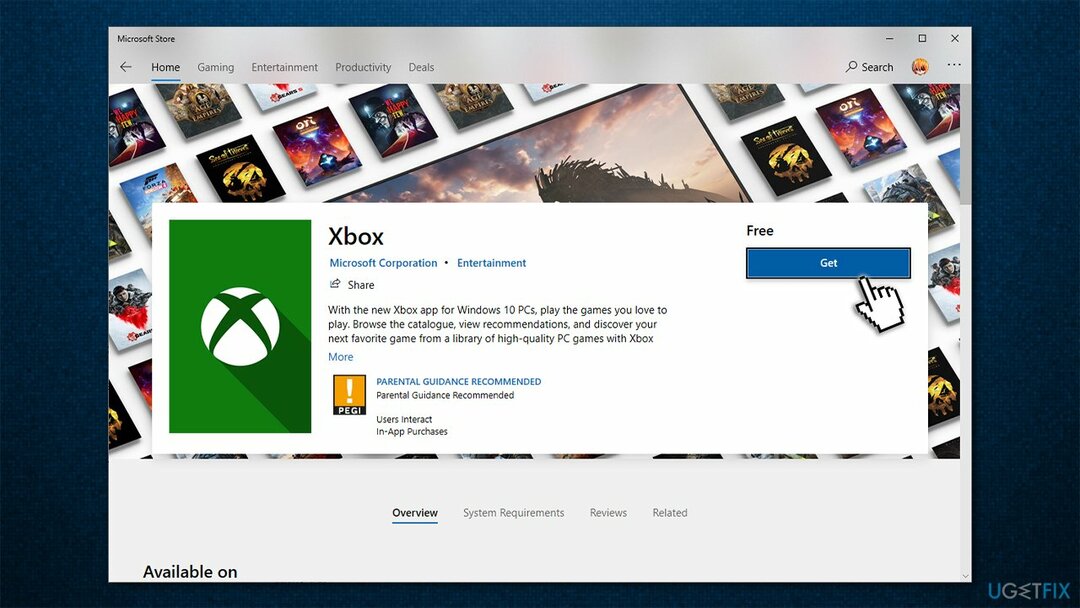
- Ja esat pieteicies automātiski, izrakstieties, nospiežot Iestatījumi >Izrakstīties
- Iet uz https://account.xbox.com un pārliecinieties, vai esat pieteicies ar to pašu kontu (Hotmail/Live)
- Tagad atveriet Xbox lietotne/Xbox konsoles pavadonis un piesakieties ar to pašu kontu, ko izmantojat, lai iegādātos programmas Microsoft Store.
Ja jums ir citas problēmas ar Minecraft, iesakām pārbaudīt šādus rakstus:
- Vairāku spēlētāju režīms ir atspējots. Lūdzu, pārbaudiet sava Microsoft konta iestatījumus
- Attālais saimniekdators piespiedu kārtā aizvēra esošu savienojumu
- Minecraft nereaģē
- io.netty.channel. ConnectTimeoutException savienojuma noildze.
Automātiski izlabojiet kļūdas
ugetfix.com komanda cenšas darīt visu iespējamo, lai palīdzētu lietotājiem atrast labākos risinājumus kļūdu novēršanai. Ja nevēlaties cīnīties ar manuālām remonta metodēm, lūdzu, izmantojiet automātisko programmatūru. Visus ieteiktos produktus ir pārbaudījuši un apstiprinājuši mūsu profesionāļi. Tālāk ir norādīti rīki, kurus varat izmantot kļūdas labošanai.
Piedāvājums
dari to tagad!
Lejupielādēt FixLaime
Garantija
dari to tagad!
Lejupielādēt FixLaime
Garantija
Ja jums neizdevās novērst kļūdu, izmantojot Reimage, sazinieties ar mūsu atbalsta komandu, lai saņemtu palīdzību. Lūdzu, dariet mums zināmu visu informāciju, kas, jūsuprāt, mums būtu jāzina par jūsu problēmu.
Šajā patentētajā labošanas procesā tiek izmantota 25 miljonu komponentu datubāze, kas var aizstāt jebkuru bojātu vai trūkstošu failu lietotāja datorā.
Lai labotu bojātu sistēmu, jums ir jāiegādājas licencēta versija Reimage ļaunprātīgas programmatūras noņemšanas rīks.

Lai paliktu pilnīgi anonīms un novērstu ISP un valdība no spiegošanas uz jums, jums vajadzētu nodarbināt Privāta piekļuve internetam VPN. Tas ļaus jums izveidot savienojumu ar internetu, vienlaikus esot pilnīgi anonīmam, šifrējot visu informāciju, novēršot izsekotājus, reklāmas, kā arī ļaunprātīgu saturu. Vissvarīgākais ir tas, ka jūs apturēsit nelikumīgās novērošanas darbības, ko NSA un citas valsts iestādes veic aiz muguras.
Datora lietošanas laikā jebkurā laikā var notikt neparedzēti apstākļi: tas var izslēgties strāvas padeves pārtraukuma dēļ, a Var parādīties zilais nāves ekrāns (BSoD) vai nejauši Windows atjauninājumi var tikt instalēti pēc tam, kad uz dažām dienām aizgājāt. minūtes. Tā rezultātā var tikt zaudēti jūsu skolas darbi, svarīgi dokumenti un citi dati. Uz atgūties zaudētos failus varat izmantot Data Recovery Pro – tā meklē to failu kopijās, kas joprojām ir pieejami jūsu cietajā diskā, un ātri tos izgūst.